热门标签
热门文章
- 1鸿蒙开发笔记(二十): 常用组件 TextInput/TextArea, 弹窗,视频播放Video_鸿蒙 textinput
- 2C++图论 最短路问题总结_c++图最短距离问题
- 3Mac完全卸载idea的方法(可重新安装破解)_mac卸载idea重新安装
- 4【鸿蒙4.0】harmonyos Day 01_ohpm error: notfound package "hypium" not found fr
- 5c++数据结构之vector_c++ vector 结构体
- 6hbuilder 开发5+ APP采坑记录_5+app项目自启动
- 7AAU-net: 用于超声图像中乳腺病变分割的自适应注意力U-Net
- 82021年11月-火狐浏览器添加自定义搜索引擎之办法_手机自定义添加搜索引擎搜狗
- 9基于微信小程序的校园订餐系统(源码+文档+部署+讲解)_基于微信的校园订餐系统
- 10本科论文查重会检测AI辅写疑似度吗?7点解答你的疑惑!_学校盲审会使用aigc查重吗是真的吗
当前位置: article > 正文
git拉取提交代码进行身份验证-输入账号密码以及配置SSH公钥_git身份验证
作者:2023面试高手 | 2024-03-14 10:32:13
赞
踩
git身份验证
git初次拉取代码或者提交代码时,需要进行身份验证。验证有两种方式:1、账号密码验证;2、SSH公钥验证。
本文章以gitee为例
账号密码验证
1.首先找到电脑本地项目文件夹,在地址栏中输入cmd回车,打开命令行窗口。
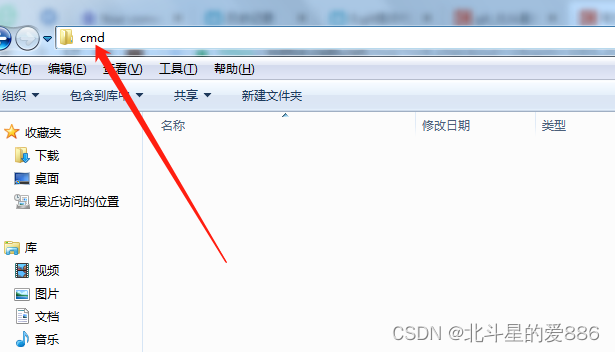

2.输入 git clone 要拉取的项目地址,回车,一会弹出输入账号密码的对话框,验证身份,输入gitee的账号及密码,点击下方按钮进行拉取。
*下次拉取代码或提交代码时就不会验证身份了
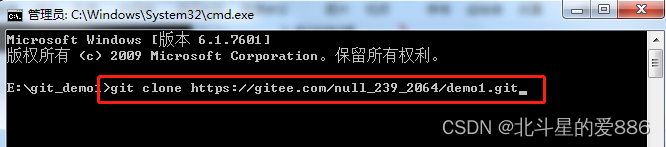
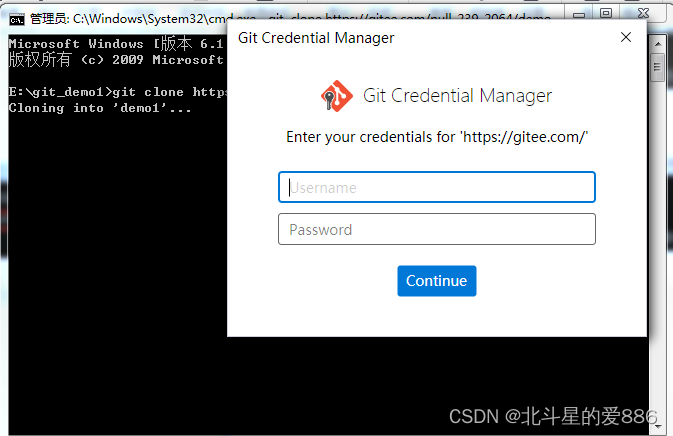
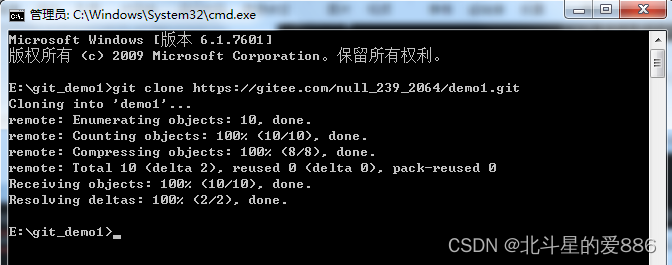
3.clone成功后本地就出现了刚才拉取的项目文件,执行 git init 命令,在目录中创建新的 Git 仓库,现在你可以看到在你的项目中生成了 .git 这个子目录。
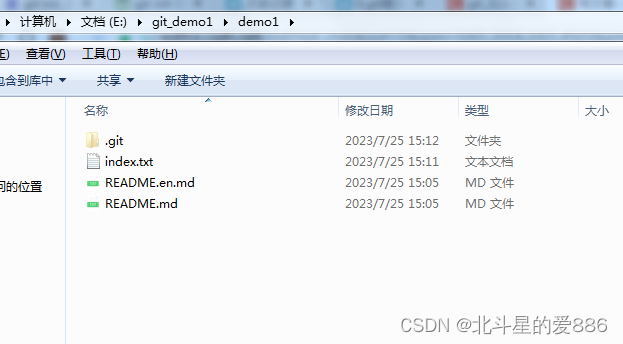
4.修改里面的index文件,git status 查看当前文件状态,是否有对文件进行修改。

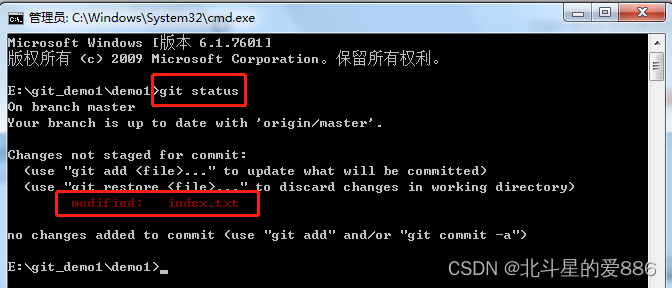
5.执行 git add . 命令,添加文件到暂存区。
6.执行 git commit -m 命令,把文件从暂存区提交到本地仓库,可再次执行 git status 命令查看当前文件状态。
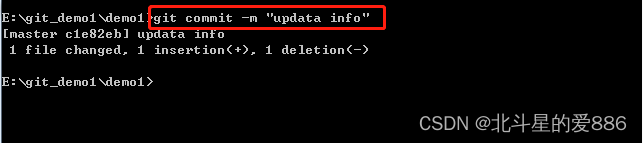
7.最后执行 git push 命令,将本地仓库代码提交到远程仓库。
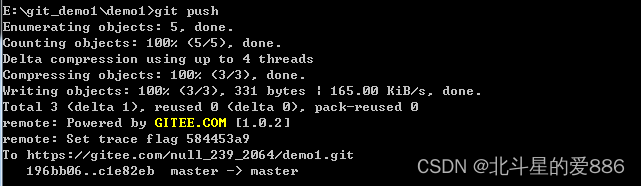
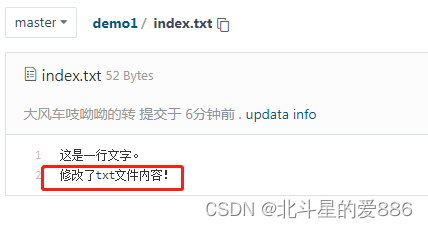
SSH公钥验证
1.在电脑本地任意位置文件夹,右击打开 git bash ,输入命令,生成SSH公钥:
ssh-keygen -t rsa -C ‘你的邮箱地址’
2.输入完命令后,连续敲四次回车:
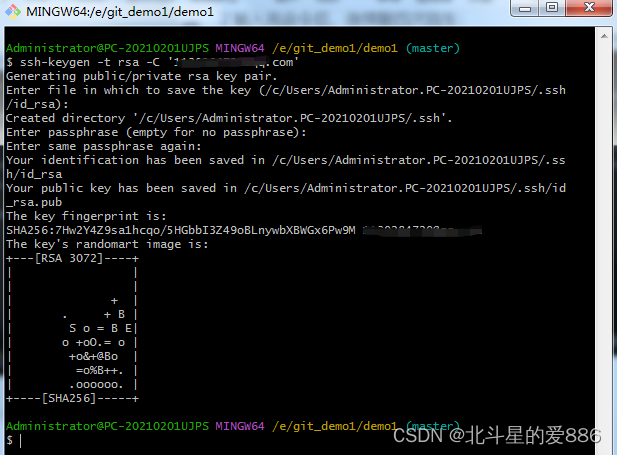
3.输入命令,查看公钥,如下图:
cat ~/.ssh/id_rsa.pub

4.复制这段公钥,来到gitee,点击右上角头像下【设置】:
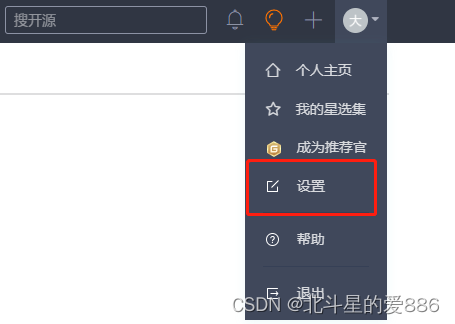
5.找到【SSH公钥】点击,将刚才复制的一段公钥放进对于框里,输入标题。
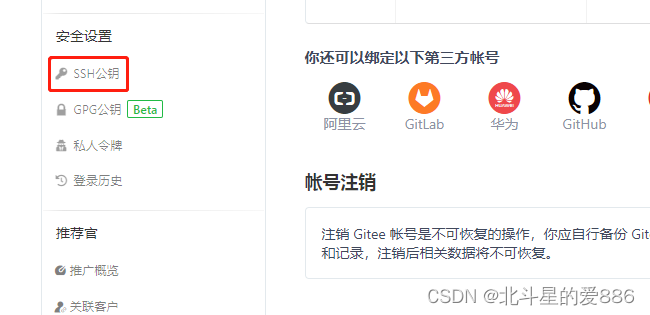
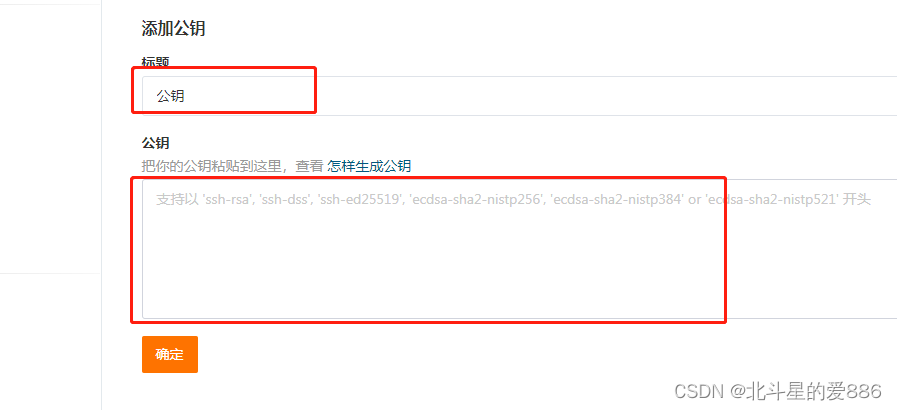
6.输入完毕后,点击【确定】,输入密码,提示添加成功,可以看到已添加完的公钥列表。
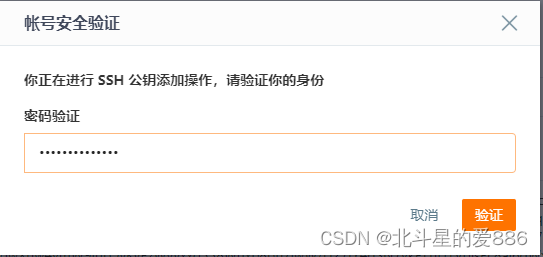
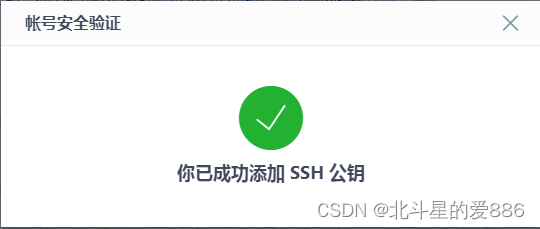
声明:本文内容由网友自发贡献,不代表【wpsshop博客】立场,版权归原作者所有,本站不承担相应法律责任。如您发现有侵权的内容,请联系我们。转载请注明出处:https://www.wpsshop.cn/w/2023面试高手/article/detail/233423?site
推荐阅读
相关标签


